Vor jedem Workshop, den ich gebe, bereite ich mich vor und schaue, was es neues gibt. So auch diesmal vor dem Adobe Lightroom Workshop.
Dabei bin ich auf eine interessante Variante gestossen, in Adobe Lightroom Staub- und Sensorflecken zu finden. Mit der aktuellen Kamera habe ich zwar nicht mehr diese Probleme – aber früher, mit der Pentax K-5, hat mich das manchmal zum Wahnsinn getrieben. In einer Linse hatte ich wohl auch noch einen Fussel, der auf jedem Bild fröhlich lächelte.
Lange Rede – kurzer Sinn…. So geht es:
Im Entwickeln Modul von Adobe Lightroom legt man sich eine eigene Gradationskurve an. Im Abschnitt „Gradationskurve“ klickt ihr auf „Punktkurve“. Ob Ihr euch in der Bearbeitung „Punktkurve“ befindet, erkennt ihr daran, dass da „Kanal: RGB“ steht.
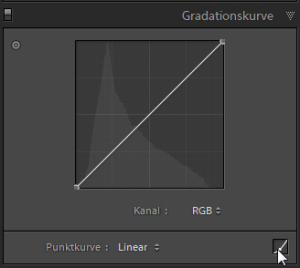 Jetzt klickt ihr mit der Maus auf diese diagonale Linie, haltet die Maustaste gedrückt und zieht die Linie bei 10 bis an den oberen Rand. Das sind dann so aus:
Jetzt klickt ihr mit der Maus auf diese diagonale Linie, haltet die Maustaste gedrückt und zieht die Linie bei 10 bis an den oberen Rand. Das sind dann so aus:
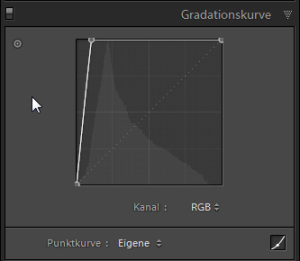 Nun setzt ihr den nächtsten Punkt bei 20 mit 0% – also am unteren Rand. Die Zahlen wird euch bei gedrückter Maustaste immer angezeigt. Das macht ihr weiter mit 30 oben (100%), 40 unten (0%) und so weiter. Am Ende habt ihr so eine Zick-Zack-Kuve.
Nun setzt ihr den nächtsten Punkt bei 20 mit 0% – also am unteren Rand. Die Zahlen wird euch bei gedrückter Maustaste immer angezeigt. Das macht ihr weiter mit 30 oben (100%), 40 unten (0%) und so weiter. Am Ende habt ihr so eine Zick-Zack-Kuve.
 Die solltet ihr jetzt auch sichern. Klickt dazu auf den Doppelpfeil neben „Punktkurve: Eigene“. Ach, und falls ihr bequem seid, Ich stelle euch diese Kurve am Ende auch zum Download bereit…
Die solltet ihr jetzt auch sichern. Klickt dazu auf den Doppelpfeil neben „Punktkurve: Eigene“. Ach, und falls ihr bequem seid, Ich stelle euch diese Kurve am Ende auch zum Download bereit…
Das Bild sieht jetzt ziemlich schräg aus. Aber aufgrund der harten Kontraste erkennt man die Sensor- und Staubflecken jetzt ganz gut.
 Jetzt kann man in gewohnter Weise mit der Bereichsreparatur die Flecken korrigieren. Schiebt auch mal den Belichtungsregler nach links oder rechts – dadurch werden wieder andere Bereiche und dadurch Staub-/Sensorflecken sichtbar. Nachdem alle Flecken korrigiert sind, kann man die Gradationskurve wieder auf „linear“ stellen.
Jetzt kann man in gewohnter Weise mit der Bereichsreparatur die Flecken korrigieren. Schiebt auch mal den Belichtungsregler nach links oder rechts – dadurch werden wieder andere Bereiche und dadurch Staub-/Sensorflecken sichtbar. Nachdem alle Flecken korrigiert sind, kann man die Gradationskurve wieder auf „linear“ stellen.
Ha, ich habe es mir doch gedacht, dass ihr zu bequem seid, die Kurve anzulegen. Deshalb unten ein Download-Link. In der ZIP-Datei ist ein Preset für diese Gradationskurve. Außerdem eine kleine readme Textdatei, in der noch einmal beschrieben ist, wie ihr ein Preset installiert. Bitte die readme unbedingt lesen, da es mit dem Preset etwas anders ist, als mit der gespeicherten Gradationskurve.
Im Download-Bereich findet ihr das kostenlose Preset:
Im Winterhalbjahr biete ich immer einen Workshop für Adobe Lightroom bzw. für Bildbearbeitungsprogramme wie Adobe Photoshop oder Photoshop Elements. Die Termine findet man auf meiner Workshop-Seite.